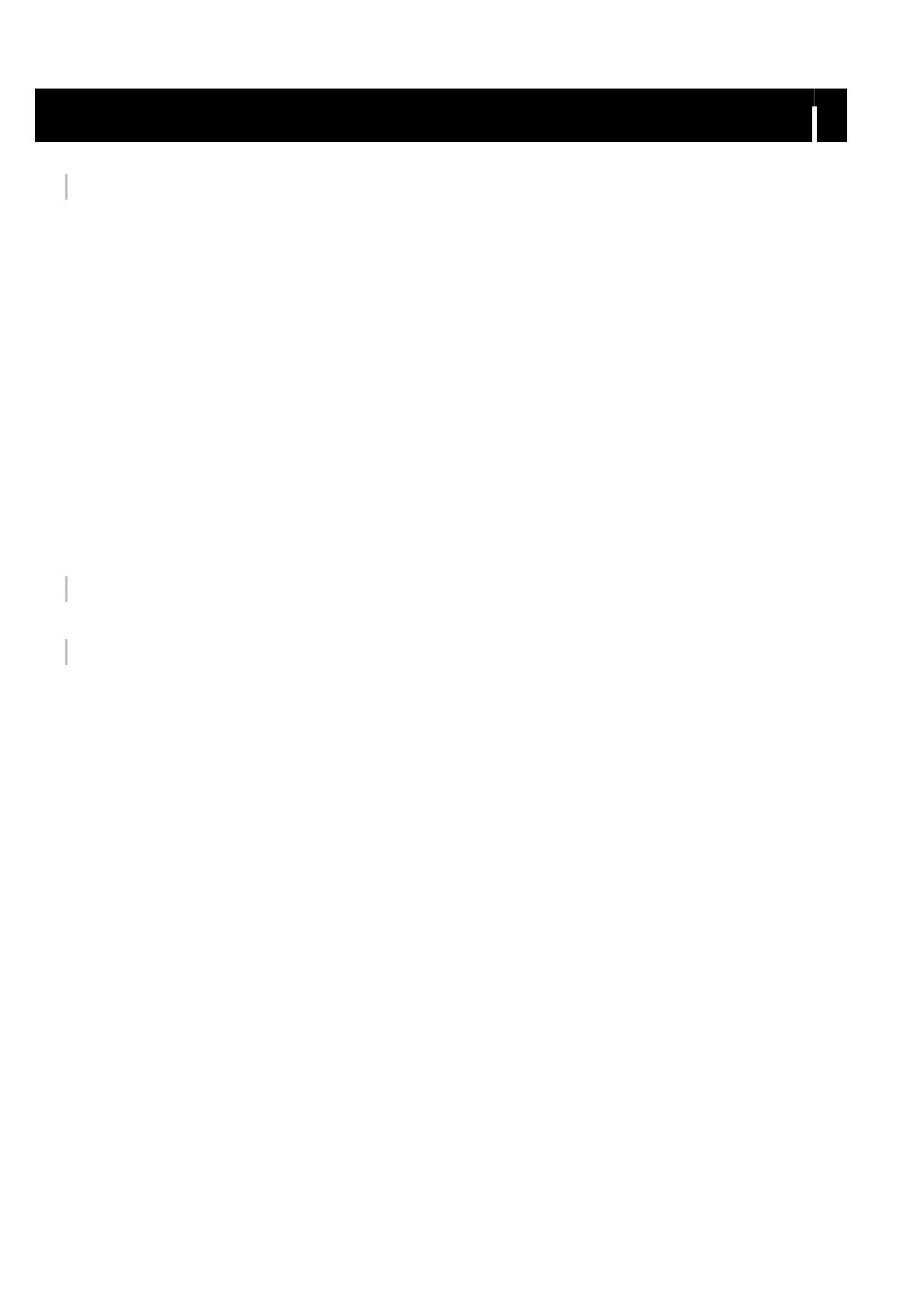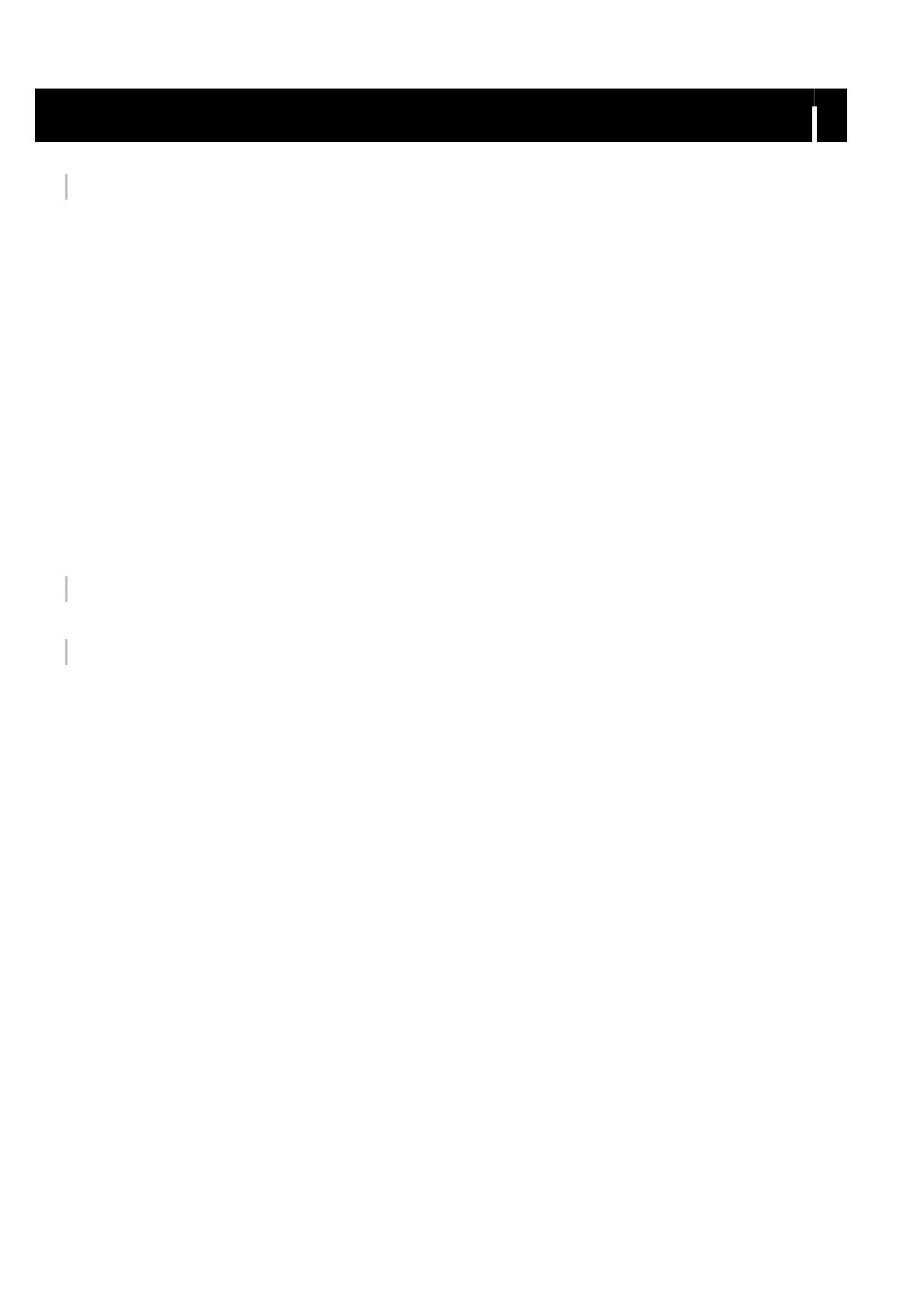
3
Содержание
Дополнительные функции
Повтор фрагмента ........................................................................................................................................................ 28
Использование МЕНЮ ................................................................................................................................................. 29
Функция навигации ....................................................................................................................................................... 30
Создание списка воспроизведения............................................................................................................................. 33
Дополнительные настройки......................................................................................................................................... 34
Выбор режима воспроизведения ................................................................................................................................ 35
Выбор режима эквалайзера......................................................................................................................................... 36
Preset EQ (Предустановленный эквалайзер) ........................................................................................................ 36
Bass Booster (Усиление басов)............................................................................................................................... 36
WOW Set (Настройка WOW)................................................................................................................................... 37
User (Пользовательская настройка эквалайзера) ................................................................................................ 38
Настройка дисплея....................................................................................................................................................... 39
Scroll Speed (Скорость прокрутки).......................................................................................................................... 39
Display Time (Показ времени) ................................................................................................................................. 39
Backlight (Подсветка)............................................................................................................................................... 40
Contrast (Контрастность)......................................................................................................................................... 40
Tag (Тег) ................................................................................................................................................................... 41
Language (Язык) ...................................................................................................................................................... 41
Настройка системы....................................................................................................................................................... 42
Настройка кодирования ............................................................................................................................................... 44
Время до выключения питания ................................................................................................................................... 45
Управление файлами................................................................................................................................................... 46
Приложение
Структура МЕНЮ.......................................................................................................................................................... 47
Сведения для покупателя
Устранение проблем .................................................................................................................................................... 48
Технические характеристики ....................................................................................................................................... 50